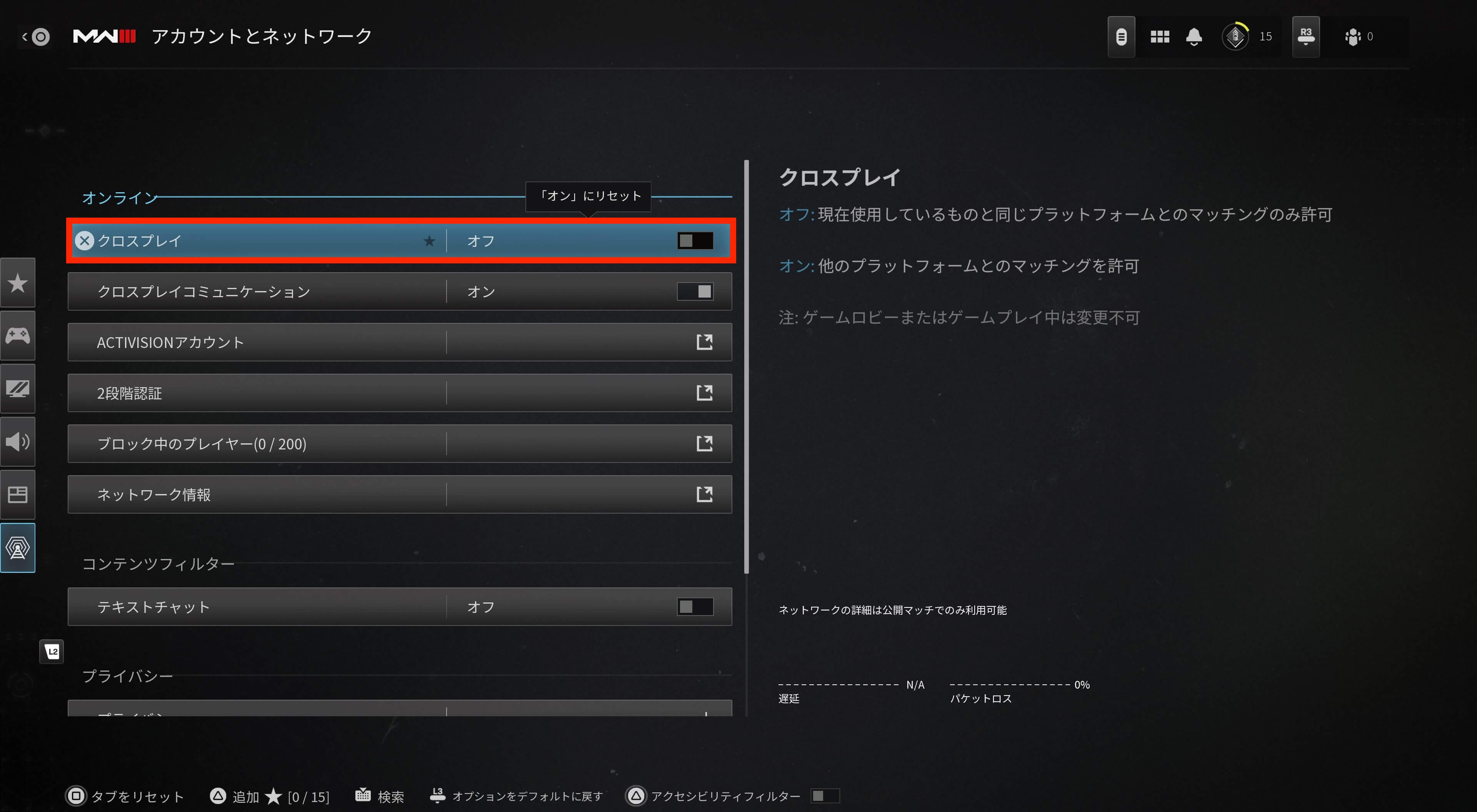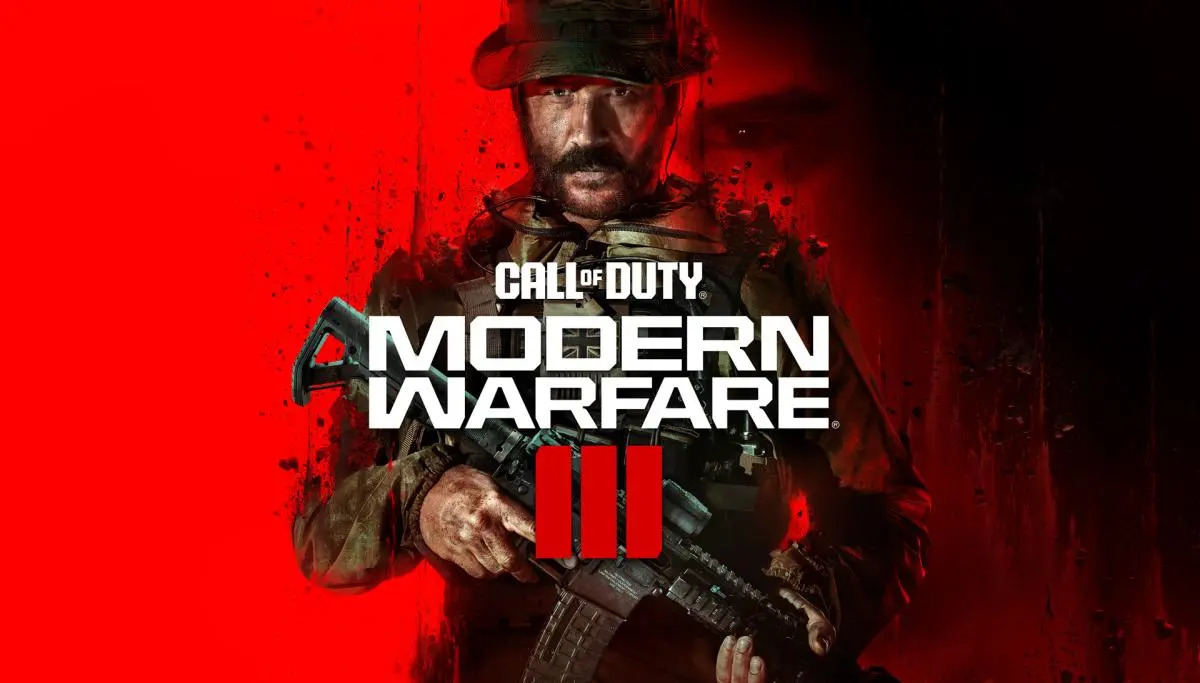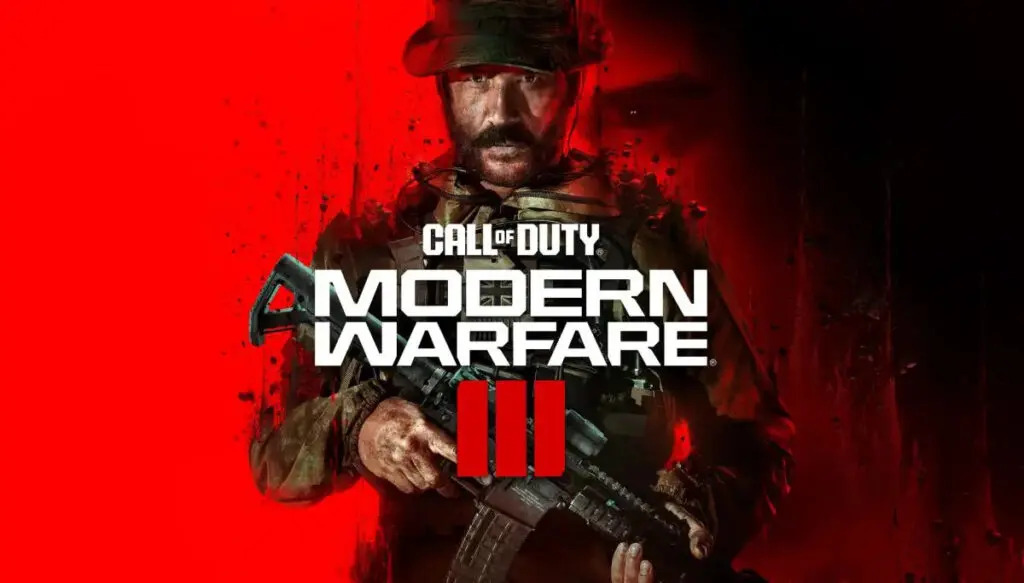
「Call of Duty: Modern Warfare 3」を始めたばかりのみなさん、こんにちは。このゲームをもっと楽しむために、ぜひ試してほしいおすすめ設定をご紹介します。上級者はもちろん、初心者の方もすぐに活用できる設定ばかりです。設定一つでゲーム体験が大きく変わることがありますから、ぜひ最後までチェックしてみてくださいね。
MW3のおすすめ設定とは?初心者も安心の導入ガイド
| 設定カテゴリ | 設定項目 | 推奨設定 | 説明・メリット | 注意点 |
|---|---|---|---|---|
| コントローラー | ボタン配置 | カスタム | プレイスタイルに合わせた配置で反応速度向上 | 慣れが必要 |
| コントローラー | 振動機能 | オフ | エイム精度の向上 | リアル感が減少 |
| コントローラー | デッドゾーン | 左スティック1-3、右スティック1-5 | 微調整で反応性アップ | 誤操作の可能性 |
| ゲームプレイ | 自動タクティカルダッシュ | オン | 瞬時の移動・カバーが可能 | 過度な予測可能な動きに注意 |
| ゲームプレイ | スライディング/飛び込み | 標準 | 敵を驚かせる動きが可能 | 露出によるリスク |
| グラフィック | モーションブラー | オフ | 鮮明な視界を維持 | リアリズムの低下 |
| グラフィック | 明るさ | ゲーム指示に従って調整 | 視認性の向上 | 環境による調整必要 |
| グラフィック | 視野角 | 90-110度 | 広範囲の敵を把握 | 画面端の歪みに注意 |
| オーディオ | ヘッドホン設定 | 推奨 | ゲームの音に集中 | 聴覚の負担に注意 |
| オーディオ | 音量 | 環境に応じて調整 | 聴きやすいレベルの保持 | 耳への負担 |
| オーディオ | モノラルオーディオ | オフ | 立体的な音で敵の位置把握 | 特定の聴覚障害には不向き |
| ネットワーク | クロスプレイ | オン/オフ | プラットフォームを超えたプレイ | 操作の違いに注意 |
| ネットワーク | 遅延表示 | オン | ネットワーク状況の把握 | 安定した回線環境が必要 |
| インターフェース | ミニマップ形状 | スクエア | 広い範囲の表示 | 初期設定との違いに慣れが必要 |
| インターフェース | ミニマップ回転 | オン | 直感的な位置把握 | 回転による混乱を避ける |
MW3では、最初から快適なゲームプレイを支援するための多くの設定が用意されています。ここではその中から特に重要なものをピックアップし、それぞれの設定がゲームにどのような影響を与えるのかを、具体例を交えて詳しくご説明します。
たとえば、コントローラーのボタン配置は一人ひとりのプレイスタイルに合わせてカスタマイズが可能です。しかし、無闇に変更すると戸惑うこともあるため初期設定を基に少しずつ自分に合った形にしていくことをお勧めします。

自分に合った設定を選ぶことで確実にゲームプレイは向上します。ぜひ一つひとつ試しながら、最適な環境を見つけてください。
MW2からの引き継ぎ可能性:簡単スタートアップ
もし「Call of Duty: Modern Warfare 2」をプレイされていた方であれば、いくつかの設定はMW3に引き継ぐことができます。これは前作で習得した操作感をそのままMW3でも体験できるという大きなメリットがあります。特に、エイムの感度やボタン配置など細かな設定を煩わしく感じることなくスムーズな移行が可能です。
ただし、新機能や改善されたシステムもあるため、すべての設定をそのまま使用するのではなく、MW3に最適化された部分は新たに調整することをお勧めします。たとえばグラフィック設定では、より進化した視覚効果をフルに活用するための新しいオプションが追加されています。そういった新機能を上手に利用することで、更にゲームが快適になりますよ。
MW3 おすすめコントローラー設定:快適プレイの秘訣
カスタムボタン配置
「カスタムボタン配置」は、プレイスタイルに合わせてボタンを割り当て直せる機能です。以下がおすすめの配置ですが、自分に合った設定を見つけるのが大切です。
POINT
- ジャンプ:X(PS)/A(Xbox)→ L2(左トリガー)
- しゃがみ/伏せ:O(PS)/B(Xbox)→ R3(右スティック押し込み)
- リロード:□(PS)/X(Xbox)→ O(PS)/B(Xbox)
この配置にするメリットは指をコントローラーの主要ボタンから動かす必要が少なくなること。瞬時のアクションに対応でき、敵に対する反応速度が向上します。ただし、慣れるまでに時間がかかる場合があるので練習を重ねてください。
振動機能オフでエイムを精密に
振動機能は、ゲーム内の爆発や銃撃などをリアルに感じられる反面、照準の精度に影響を与える可能性があります。特に長距離の敵を狙う際、微細な振動がエイムのぶれにつながります。そのため振動機能をオフにすることをおすすめします。
POINT
- 振動機能オフ
- エイムが安定
- 照準時の集中力アップ
- 操作時の精度向上

振動を楽しむのもゲームの醍醐味の一つですが競技性を求めるならオフにしましょう。はじめは物足りなさを感じるかもしれませんが、慣れればその効果を実感できるはずです。
デッドゾーン調整
デッドゾーンとは、コントローラーのスティックを動かしたときゲームがその動きをどの程度から感知するかという設定です。この値を適切に設定することでスティックの微妙な動きまで反応し、より精確なコントロールが可能になります。
POINT
- デッドゾーンのおすすめ設定
- 左スティック:1-3
- 右スティック:1-5
この設定にすると、スティックのわずかな動きでもゲーム内での動きが反映され細かなエイム調整や迅速な反応が要求される場面で優位に立つことができます。ただし、あまりに低く設定しすぎると誤操作に繋がる可能性もあるので注意が必要です。
エイム感度設定
エイム感度は、照準の動きをどれだけ速くするかを決める重要な設定です。特にキャラクターの細かいコントロール(キャラコン)が重要な場面での感度調整は、勝敗を分ける要因ともなります。
POINT
- エイム感度のおすすめ設定
- 水平スティック感度:6
- 垂直スティック感度:6

このバランスでは迅速な反応と細かいエイム調整の両方が可能になります。感度が高すぎるとコントロールが難しくなりがちですが低すぎると反応速度が落ちるため、6という数値が良いバランスと言えるでしょう。
エイムレスポンスの選び方:ダイナミック設定のメリット
エイムレスポンスは、スティックを動かしたときの照準の反応速度と動き方を決定します。ここでは「ダイナミック」設定をおすすめします。
POINT
- ダイナミック設定のメリット
- 初動は速く、その後徐々に速度が落ちる
- 近距離戦での迅速なエイムが可能
- 敵の動きに対する直感的な反応が可能に
近距離での戦闘が多い場合や、素早い反応が求められる場面でのメリットが大きいです。ただし、慣れるまでは予想外の反応をすることがあるため練習を重ねることが大切です。
ズーム感度の調整:精度と快適さのバランス
ズーム感度は、スコープを覗いた際の照準の動きの速さを設定します。この数値が高いと速く動かすことができる一方で、精密なエイムが難しくなります。逆に低いと精密なエイムは容易になりますが、動きが遅くなります。
POINT
- ズーム感度のおすすめ設定
- 等倍から5倍ズーム:1.2倍
- スコープ:1.4倍
この設定により、ズーム時も快適なエイム操作が可能になります。ただし、感度が高いと狙いが定まりにくくなる場合があるため、個人の好みに合わせて微調整することをお勧めします。
自動タクティカルダッシュでキャラコンをマスター
自動タクティカルダッシュはキャラクターの動きを機敏にするための重要な設定です。スティックを前に倒すだけで最速でダッシュが可能になり、瞬時にカバーや移動を行えるようになります。
POINT
- 自動タクティカルダッシュの設定方法
- 設定メニューから「コントロール」を選択
- 「自動タクティカルダッシュ」をオンにする
この設定は、特に近距離戦闘での素早いポジショニングに役立ちます。ただし、この機能を使いすぎると敵に対しても予測可能な動きとなりやすいため、使いどころを見極める必要があります。
スライディングと飛び込みの挙動:戦術的アプローチ
スライディングと飛び込みの挙動は敵に見つかりにくい移動や、攻撃からの回避に役立ちます。これらのアクションは戦術的にプレイする際に不可欠です。
POINT
- スライディングと飛び込みの挙動設定
- スライディング:しゃがみボタンを素早く二回押す
- 飛び込み:ダッシュ中にしゃがみボタンを長押し

これらのアクションを使いこなせば敵の予測を裏切る動きができるようになり、有利な立ち回りが可能です。しかし、露出を避けるためには使いすぎには注意しましょう。
ダッシュドア突破で圧倒的スピードを
ダッシュドア突破は、素早い行動で敵を圧倒するための設定です。ドアに近づきながらダッシュすることで、そのまま突入することができます。
POINT
- ダッシュドア突破の設定ポイント
- ダッシュ状態でドアに近づく
- ドアがある状態で自動的に突破
このアクションはサプライズアタックや敵の不意を突くのに非常に有効ですが、大きな音がするため周囲の敵に位置を知られるリスクもあります。状況をよく見て、使用するかどうかを判断しましょう。
グラフィック設定の最適化:MW3の世界を鮮明に
「Modern Warfare 3(MW3)」で快適にプレイするためには、グラフィック設定を最適化することが欠かせません。ゲームの世界をより鮮明でリアルにするための、おすすめのグラフィック設定について紹介します。クリアな視界を確保するモーションブラーの設定、最適な明るさ、そして視野角の調整方法を詳しくご説明しますので、ぜひ参考にしてみてください。
モーションブラーの設定:クリアな視界を確保
モーションブラーは動いている際に周囲がぼやけて見える効果のことです。リアルな体験を求める方には良いですが、敵を発見する際の視界のクリアさを妨げることがあります。ですから、次のように設定することをおすすめします。
POINT
- オプションメニューから「グラフィック設定」を選択
- モーションブラーを「オフ」に設定モーションブラー設定
この設定にすることで、高速で移動する際も周囲が鮮明に見え、敵の動きを正確に捉えることができます。ただし、あまりにリアルさを感じられなくなると感じる場合は個人の好みに応じて調整してください。
明るさの調節:ゲーム内照明のベストプラクティス
ゲーム内の明るさは、見えやすさと雰囲気のバランスを取る大切な要素です。以下のステップで最適な明るさを見つけましょう。
POINT
- 明るさの調整方法
- 明るさ調整は、ゲーム内の指示に従って調整
- 設定メニューの指示にしたがって、指定されたシンボルがちょうどよく見える明るさに設定

明るすぎると目が疲れやすく、また暗すぎると敵を見落とすことがあります。明るさはプレイ環境にも左右されるため、お部屋の照明を考慮しつつ調整することが重要です!
視野角の調整:広がる視界で優位に立つ
視野角は、ゲーム内でどれだけ広い範囲を見ることができるかを決定します。広い視野角は、敵の動きをより広範囲で把握できる利点があります。
POINT
- 視野角のおすすめ設定
- 通常のプレイでは90度から100度
- 状況によっては110度まで広げるのも一つの方法
ただし、視野角を広げすぎると画面端の歪みが大きくなったり物体が小さく見えて狙いにくくなる場合があるのでプレイスタイルに合わせて微調整することが大切です。
MW3 オーディオ設定でゲームに没入
「Modern Warfare 3(MW3)」をプレイするとき、視覚だけでなく聴覚もゲーム体験に大きな影響を与えます。ゲーム内での没入感を高め、敵の位置を正確に捉えるためのオーディオ設定について、あなたにおすすめの設定を詳しくご紹介します。これらの設定を適用することでゲームプレイが一層楽しくなること間違いなしです!
ヘッドホン設定の推奨
ゲーム中の音は敵の足音や銃声からその方向や距離を知るのに欠かせません。ですからヘッドホンを使うことで、これらの音をより明瞭に捉えることができ戦況を有利に進めることができます。
POINT
- ヘッドホンでの設定方法
- オーディオオプションを開く
- 「ヘッドホン」設定を選択
この設定を推奨する理由は、ヘッドホンが周囲の音を遮断しゲームの音に集中できるからです。ただし、長時間の使用には耳への負担を考慮し適宜休憩を取ることを忘れないでください。
音量調整:環境に応じた最適なレベルを見つけよう
音量は、個人の聴感やプレイ環境によって最適なレベルが異なります。大きすぎると耳を傷める原因に、小さすぎると重要な音を見逃してしまいます。
POINT
- 音量の調整ポイント
- 環境音を考慮して調整
- 重要な音が聞き取れる程度に設定
音量を調整する際は、まずは中間値から始めてプレイしながら自分に合ったレベルに微調整すると良いでしょう。
モノラルオーディオの罠:立体的な音で敵の位置を捉えろ
モノラルオーディオは左右の音が同じであるため、敵の位置を正確に捉えにくいというデメリットがあります。したがってステレオ設定を利用して、より立体的な音で敵の位置を把握することが重要です。
POINT
- ステレオオーディオ設定のメリット
- 左右からの音を区別しやすい
- 立体感のあるサウンドでゲームに深みを増す
しかし、モノラル設定には特定の聴覚障害を持つプレイヤーに適しているというメリットもありますので、個々のニーズに合わせて選択しましょう。
インターフェイスのカスタマイズ:情報の見やすさを追求
「Modern Warfare 3(MW3)」で素晴らしいプレイをするためには、敵の位置や重要な情報が一目で理解できるようにインターフェイスをカスタマイズすることが重要です。より快適に、そして効率的にゲームをプレイするための設定についてお話しします。
ミニマップの形状と回転:視認性の向上
ミニマップは、自分の位置と敵の位置を把握する上で最も重要なインターフェイスの一つです。その形状や回転の設定を変更することで、戦況をより早く、正確に把握することができるようになります。
POINT
- ミニマップの形状
- スクエア(四角形)がおすすめ。より広い範囲を表示できるため、情報量が増えます。
- ミニマップの回転
- 回転機能をオンにすると、プレイヤーの向きに合わせてミニマップが回転し、直感的に敵の位置を把握できます。
ミニマップの形状を四角形にすることのメリットは、特に広範囲を把握する必要がある場合に、より多くの情報を得られる点です。回転機能をオンにすることで、自分が向いている方向とマップが一致し、混乱が減ります。ただし、この設定に慣れるまでは少し時間がかかるかもしれませんが、慣れれば戦術的な判断が速くなります。
MW3 アカウントとネットワーク設定で快適プレイ
「Modern Warfare 3(MW3)」のプレイを最高に楽しむには、アカウントとネットワークの設定が重要です。クロスプレイの活用やネットワークの遅延対策など、快適なオンライン体験のためのポイントを解説します。
クロスプレイ設定:プラットフォームを超えた対戦
MW3はクロスプラットフォームプレイをサポートしており、異なるゲーム機でプレイしている友達ともマッチングが可能です。
POINT
- クロスプレイを有効にするメリット
- より多くのプレイヤーと対戦できる
- 友達と簡単にゲームを楽しめる

この機能をオンにすることでゲームの可能性が大きく広がりますが、プラットフォームによっては操作の違いがあるため、その点を理解しておくことが大切です。
ネットワークの遅延とパケットロス:回線の安定性チェック
オンラインゲームでは、遅延やパケットロスがゲームプレイに大きく影響を与えることがあります。これらを監視することで、問題があれば速やかに対策を取ることができます。
POINT
- ネットワーク設定のチェックポイント
- サーバー遅延の表示をオンにする
- パケットロスの表示もオンにして、問題を早期発見
ネットワークの問題が少ないと、より滑らかで反応の良いプレイが可能になります。一方で、問題があるとゲーム中の動きが遅くなったりエラーが発生することがあるため、事前にしっかりとチェックしましょう。
MW3 おすすめのカスタマイズオプション
MW3のカスタマイズオプションを活用することで、自分だけのプレイスタイルを確立し、ゲームをさらに楽しむことができます。おすすめのカスタマイズオプションを紹介するので、自分に合った設定を見つけてください。
POINT
- カスタマイズオプションの例
- HUDの透明度調整
- ゲーム内表示のカスタマイズ
- コントローラーのボタン割り当て変更
これらのカスタマイズを行うことで、自分だけの環境を作り出し、ゲームのパフォーマンスを向上させることが可能です。ただし、度重なる変更はプレイに悪影響を及ぼすことがあるため変更は慎重に行いましょう。
まとめ
「Modern Warfare 3(MW3)」では、細かな設定の最適化がプレイヤーに求められます。今日はその中から特に重要なオーディオ設定、グラフィック設定、コントローラー設定、ネットワーク設定をピックアップし、それぞれの設定がなぜ重要なのか、どのように調整するのがベストなのかをご紹介しました。
これらの設定を最適化することでゲーム内でのパフォーマンスが大きく向上し、より高いレベルでのプレイが可能になります。
さいごにまとめ
- ヘッドホン設定を使用し、立体的な音で敵の位置を正確に把握する。
- モーションブラーをオフにし、戦場の視界を鮮明にする。
- 明るさを適切に設定し、環境に応じた視認性を確保する。
- デッドゾーンを調整し、コントローラーの反応速度を向上させる。
- クロスプレイ設定を活用して、より広い範囲のプレイヤーと競う。
▼MW3におすすめなゲーミングPC
CoD:MW3の臨場感溢れる戦場を完璧に体感!高性能GPU、快適操作の秘訣、必須アクセサリーまで完全ガイド。